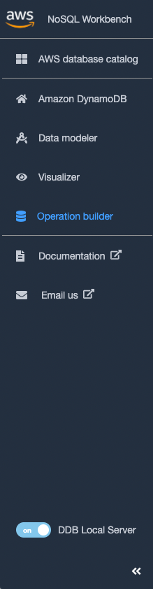DynamoDB 用の NoSQL Workbench のインストール
サポートされているプラットフォームに NoSQL Workbench と DynamoDB local をインストールするには、以下の手順に従ってください。
- Windows
-
Windows で NoSQL Workbench をインストールするには
-
NoSQL Workbench インストーラーアプリケーションを実行し、セットアップ言語を選択します。次に、[OK] を選択してセットアップを開始します。NoSQL Workbench のダウンロードの詳細については、「DynamoDB 用の NoSQL Workbench のダウンロード」を参照してください。
-
[Next] (次へ) を選択してセットアップを続行し、次の画面で [Next] (次へ) を選択します。
-
デフォルトでは、[DynamoDB local のインストール] チェックボックスがオンになっており、インストールの一部として DynamoDB local が含まれます。このオプションを選択したままにしておくと、DynamoDB local がインストールされ、インストール先のパスが NoSQL Workbench のインストールパスと同じになります。このオプションのチェックボックスをオフにすると、DynamoDB local のインストールがスキップされ、インストールパスは NoSQL Workbench のみになります。
ソフトウェアのインストール先を選択し、[Next] (次へ) を選択します。
注記
セットアップの一部として DynamoDB Local を含めない場合は、[DynamoDB Local をインストールする] チェックボックスをオフにし、[次へ] をクリックしてステップ 6 に進みます。DynamoDB local は、後でスタンドアロンインストールとして個別にダウンロードできます。詳細については、「 DynamoDB local (ダウンロード可能バージョン) のセットアップ 」を参照してください。
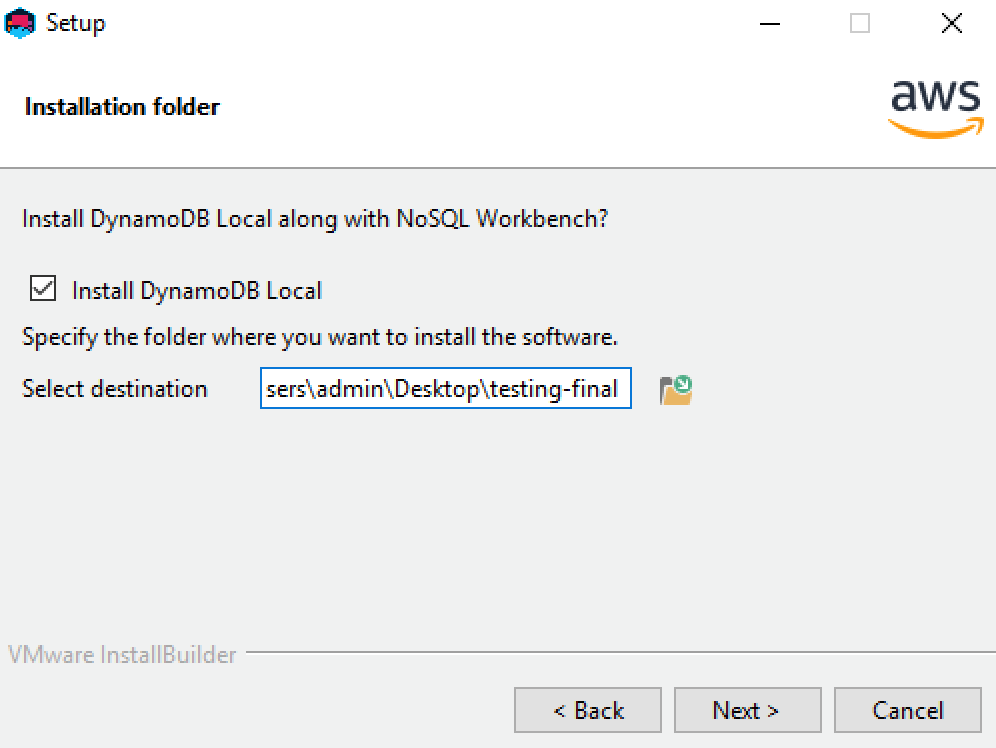
-
DynamoDB local が使用するポート番号を選択します。デフォルトのポート番号は 8000 です。ポート番号を入力したら、[Next] (次へ) を選択します。
-
[Next] (次へ) を選択してセットアップを開始します。
-
セットアップが完了したら、[Finish] (完了) を選択してセットアップ画面を閉じます。
-
/programs/DynamoDBWorkbench/ などのインストールパスにあるアプリケーションを開きます。
-
- macOS
-
macOS で NoSQL Workbench をインストールするには
-
NoSQL Workbench インストーラーアプリケーションを実行し、セットアップ言語を選択します。次に、[OK] を選択してセットアップを開始します。NoSQL Workbench のダウンロードの詳細については、「DynamoDB 用の NoSQL Workbench のダウンロード」を参照してください。
-
[Next] (次へ) を選択してセットアップを続行し、次の画面で [Next] (次へ) を選択します。
-
デフォルトでは、[DynamoDB local のインストール] チェックボックスがオンになっており、インストールの一部として DynamoDB local が含まれます。このオプションを選択したままにしておくと、DynamoDB local がインストールされ、インストール先のパスが NoSQL Workbench のインストールパスと同じになります。このオプションをオフにすると、DynamoDB local のインストールがスキップされ、インストールパスは NoSQL Workbench のみになります。
ソフトウェアのインストール先を選択し、[Next] (次へ) を選択します。
注記
セットアップの一部として DynamoDB Local を含めない場合は、[DynamoDB Local をインストールする] チェックボックスをオフにし、[次へ] をクリックしてステップ 6 に進みます。DynamoDB local は、後でスタンドアロンインストールとして個別にダウンロードできます。詳細については、「 DynamoDB local (ダウンロード可能バージョン) のセットアップ 」を参照してください。
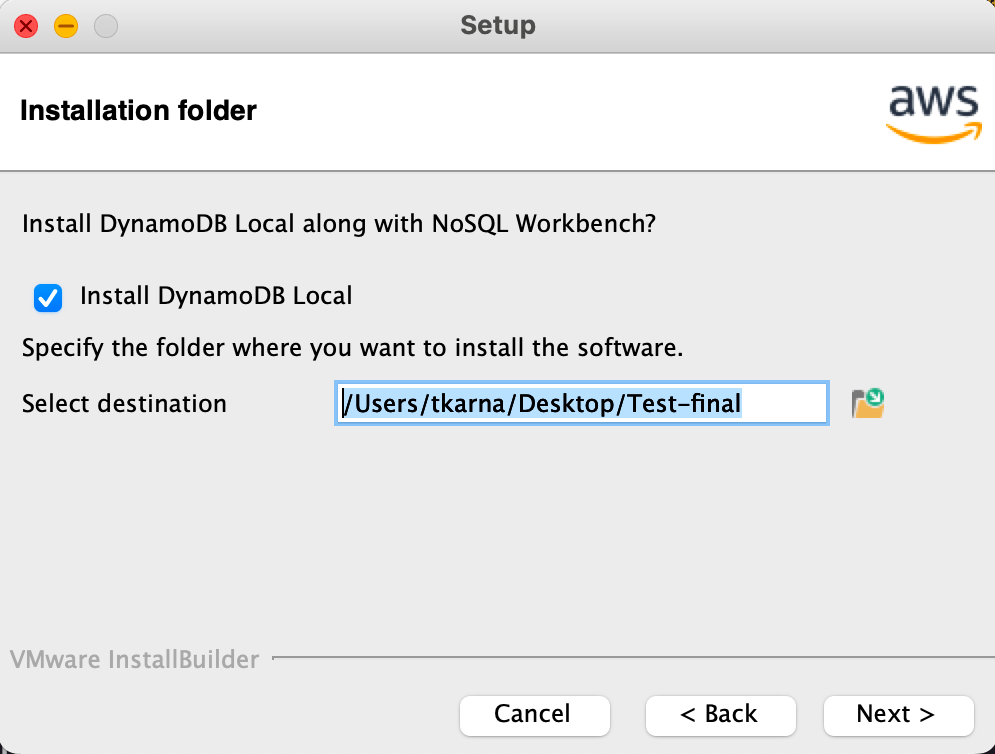
-
DynamoDB local が使用するポート番号を選択します。デフォルトのポート番号は 8000 です。ポート番号を入力したら、[Next] (次へ) を選択します。
-
[Next] (次へ) を選択してセットアップを開始します。
-
セットアップが完了したら、[Finish] (完了) を選択してセットアップ画面を閉じます。
-
/Applications/DynamoDBWorkbench/ などのインストールパスにあるアプリケーションを開きます。
注記
macOS 用 NoSQL ワークベンチは自動更新を実行します。更新に関する通知を受け取るには、[System Preferences] (システム環境設定) > [Notifications] (通知) で NoSQL Workbench への通知アクセスを有効にします。
-
- Linux
-
Linux で NoSQL Workbench をインストールするには
-
NoSQL Workbench インストーラーアプリケーションを実行し、セットアップ言語を選択します。次に、[OK] を選択してセットアップを開始します。NoSQL Workbench のダウンロードの詳細については、「DynamoDB 用の NoSQL Workbench のダウンロード」を参照してください。
-
[Forward] (進む) を選択してセットアップを続行し、次の画面で [Forward] (進む) を選択します。
-
デフォルトでは、[DynamoDB local のインストール] チェックボックスがオンになっており、インストールの一部として DynamoDB local が含まれます。このオプションを選択したままにしておくと、DynamoDB local がインストールされ、インストール先のパスが NoSQL Workbench のインストールパスと同じになります。このオプションをオフにすると、DynamoDB local のインストールがスキップされ、インストールパスは NoSQL Workbench のみになります。
ソフトウェアのインストール先を選択し、[Forward] (進む) を選択します。
注記
セットアップの一部として DynamoDB Local を含めない場合は、[DynamoDB Local をインストールする] チェックボックスをオフにし、[進む] をクリックしてステップ 6 に進みます。DynamoDB local は、後でスタンドアロンインストールとして個別にダウンロードできます。詳細については、「 DynamoDB local (ダウンロード可能バージョン) のセットアップ 」を参照してください。

-
DynamoDB local が使用するポート番号を選択します。デフォルトのポート番号は 8000 です。ポート番号を入力したら、[Forward] (進む) を選択します。
-
[Forward] (進む) を選択してセットアップを開始します。
-
セットアップが完了したら、[Finish] (完了) を選択してセットアップ画面を閉じます。
-
/usr/local/programs/DynamoDBWorkbench/ などのインストールパスにあるアプリケーションを開きます。
Linux で AppImage を起動するには
AppImage ファイルを実行可能にします。
chmod +x noSQL-workbench-linux.AppImage
noSQL-workbench-linux.AppImage をダウンロードした AppImage の実際のファイル名に置き換えます。
AppImage を実行します。
./noSQL-workbench-linux.AppImage
これにより、NoSQL Workbench アプリケーションが起動します。
注記
Linux ディストリビューションによっては、AppImage を正しく実行するために追加の依存関係をインストールする必要がある場合があります。問題が発生した場合は、AppImage 開発者が提供するドキュメントを参照するか、コミュニティからサポートを依頼してください。
-
注記
NoSQL Workbench のインストールの一部として DynamoDB local をインストールすることを選択した場合、DynamoDB local はデフォルトオプションで事前設定されます。デフォルトオプションを編集するには、/resources/DDBLocal_Scripts/ ディレクトリにある DDBLocalStart スクリプトを変更します。これはインストール時に指定したパスにあります。DynamoDB local オプションの詳細については、「 DynamoDB local の使用に関する注意事項 」を参照してください。
NoSQL Workbench のインストールの一部として DynamoDB local をインストールすることを選択した場合、次の図に示すように、DynamoDB local を有効または無効に切り替えることができます。